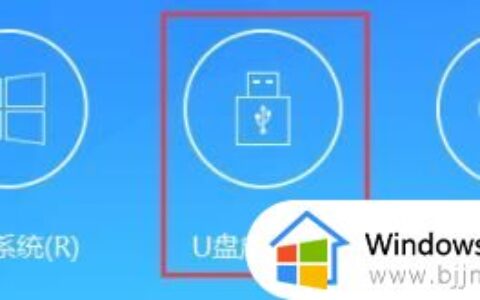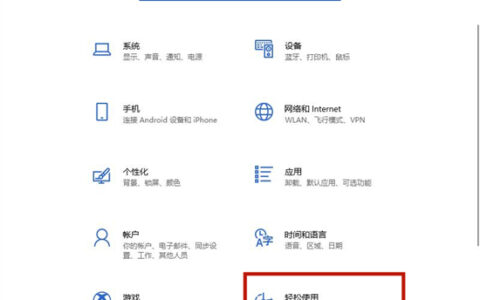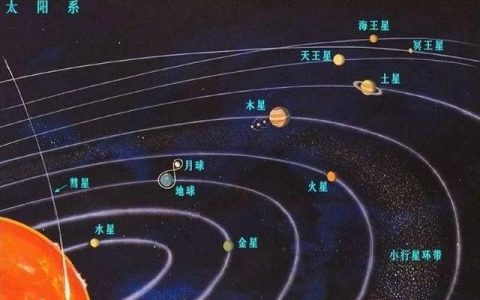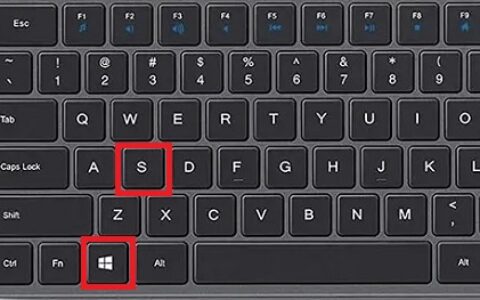在日常使用电脑时,我们浏览的页面以及电脑中的正常字体都是可以自由更换的,一些用户想知道如何安装,本文为大家带来了方法介绍,一起来看看吧~
如何安装字体:
1. 选择字体:在安装字体之前,首先需要选择适合的字体。您可以在字体网站上浏览并下载喜欢的字体。请注意,一些免费字体可能没有商业使用权,确保确认使用权后再进行下载。另外,也可以直接购买商业使用权的字体。
2. 下载字体:下载所选字体文件后,您需要将其解压缩。解压后,您将得到.ttf或.otf格式的字体文件,这些文件即将安装的字体。
3. 安装字体:
Windows系统:在Windows系统中,您可以使用以下方法安装字体:
方法一:双击字体文件,系统会自动打开字体预览窗口,然后点击\"安装\"按钮即可完成安装。
方法二:将.ttf或.otf格式的字体文件复制到Windows的字体目录中。您可以通过按下\"Win+R\"组合键打开运行窗口,输入\"%windir%\\\\fonts\"并按回车键打开字体目录。将字体文件粘贴到该目录即可完成安装。
Mac系统:在Mac系统中,您可以使用以下方法安装字体:
方法一:双击字体文件,系统会自动打开字体预览窗口,然后点击\"安装字体\"按钮即可完成安装。
方法二:将.ttf或.otf格式的字体文件复制到\"/Library/Fonts\"目录或\"~/Library/Fonts\"目录中,其中\"~\"表示您的用户目录。将字体文件粘贴到相应目录即可完成安装。
管理已安装的字体:
Windows系统:在Windows系统中,您可以使用以下方法管理已安装的字体:
在控制面板中,打开\"字体\"选项,您将看到已安装的字体列表。从这里,您可以查看、删除和禁用字体。
在字体文件夹中直接删除不需要的字体文件,但请注意,这将永久删除字体并无法恢复。
Mac系统:在Mac系统中,您可以使用以下方法管理已安装的字体:
在\"字体册\"中,您可以查看已安装的字体,并进行启用或禁用操作。
在Finder中,找到\"/Library/Fonts\"目录或\"~/Library/Fonts\"目录,您可以直接删除不需要的字体文件。
以上是《字体安装方法介绍》详细内容,想获取更多电脑系统资讯与下载内容,欢迎关注我们~
本文内容(包含图片或视频在内)系用户自行上传分享,网站仅提供信息存储服务。如作品内容涉及版权问题,请及时与鱼捕头联系,我们将在第一时间删除。文章地址:https://www.yubutou.com/79541.html